結婚式のDVDを家族や友達に配って、DVDから結婚式の映像を抽出してSNSにアップロードして、みんなと一緒に幸せの思い出を楽しみたいでしょうか。しかし、DVDダビング屋へ結婚式DVDコピーを依頼すると、大変お金がかかるが、お金の節約のために、自分で結婚式のDVDをコピーしたいなら、どうすればいいですか。この記事により、結婚式のDVDをコピーして、パソコンに保存、または、ディスクを焼き増す方法について紹介いたします。

結婚式 DVDコピー
結婚式DVDから結婚式映像を抽出する場合、Anymp4 DVD リッピングを強くお勧めします。このソフトにより、市販DVD、レンタルDVDなどをM4V、MP4などの動画形式に変換できる以外に、DVD映像を編集したり、お気に入りのDVD映像のシーンをキャプチャーしたりすることができます。また、デバイスによって、出力フォーマットを選択できます。では、結婚式映像を抽出する方法を見ましょう。
メリット:
1.様々な出力形式に対応できて、DVD映像を殆どの動画、音声フォーマット(MP4、MOV、MKVなど)に変更できます。再生デバイスによって、出力フォーマットを選択できます。
2.多彩な動画編集機能も備えています。たとえば、字幕・オーディオトラック・フィルター効果の追加、動画のクロップ・回転、ムービーの結合・カットなどです。
3.最新のハードウェアアクセラレーション技術を採用して、高速かつ高画質で映像を抽出できます。
4.ツールボックスには、GIF 作成、動画圧縮、3D動画の作成などの機能を使用できます。
DVDをロード
上記のダウンロードボタンをクリックして、Anymp4 DVD リッピングをダウンロードしてインストールします。Windows版とMac版両方もあります。パソコンのドライブに結婚式DVDを挿入して、「DVDをロード」クリックするとDVDをロードできます。
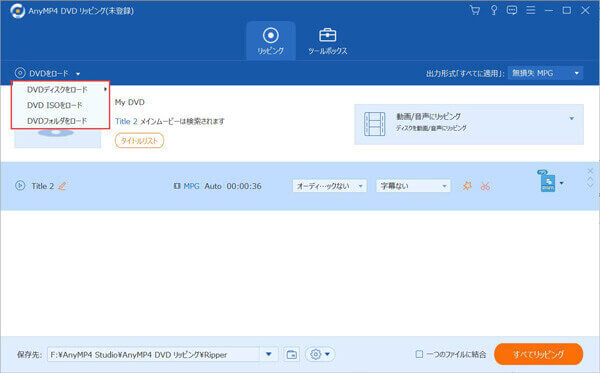
DVDをロード
結婚式DVDを編集
DVDをロードした後、「編集」ボタンをクリックすれば、動画素材の効果、例えば動画のコントラスト、飽和度、輝度、色相などを調整できます。回転や反転、クロップ、エフェクト、フィルター、ウォーターマーク、オーディオ、字幕などの編集機能を利用できます。また、カット機能を利用して、不要な部分を取り除くことをできます。
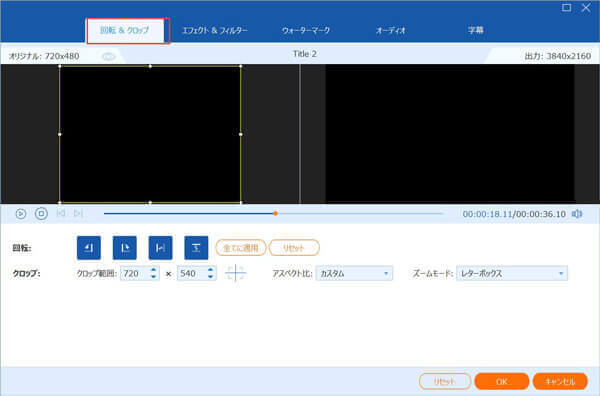
結婚式DVDを編集
DVD映像を抽出
すべての編集を保存できたら、メインインタフェースに戻って、右上にある出力形式バーで出力形式を選択できます。最後、保存先を指定して、「すべて変換」ボタンをクリックすれば、DVDから映像の抽出が始まります。

DVD映像を抽出
家族や友達に結婚式のDVDを配るため、自分でディスクを焼き増したい場合には、、一番お勧めなコピーソフトはAnyMP4 DVD コピーです。優秀なDVDコピーソフトとして、市販、自作のDVDディスクを無損失にコピーして、圧縮してコピーできる以外に、DVDフォルダ、ISOファイルも作成できます。では、使用方法を見ましょう。
メリット:
1.DVD+R、DVD+RMなどすべてのDVDディスクをサポートして、二層のディスクにも対応できます。
2.ディスクにバックアップできるだけでなく、DVDフォルダ、ISOファイルにバックアップできます。
3.スナップショット機能を備えている以外、メニューを削除したり、スキップしたりすることができます。
4.フルコピー、メインムービーとカスタマイズ3つのコピーモードを提供するため、必要に応じて選択できます。
ソフトをダウンロード
下記のダウンロードボタンをクリックして、AnyMP4 DVD コピーをダウンロードしてインストールします。Windows版とMac版両方もあります。ちなみに、現在のソフトはWindows 11のパソコンで使用できます。
DVDをロードと基本設定
DVDをドライブに挿入して、ソフトを実行すると、「自動的にソースDVDをロードしますか」というメッセージが表示され、「はい」とクリックすれば、DVDをロードできます。このインタフェースで「ターゲット」と書き込みスピードを設定できます。
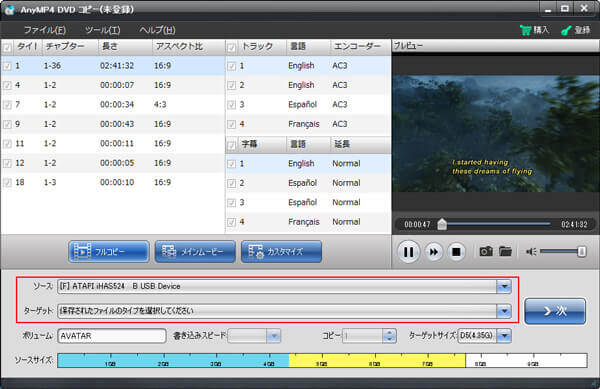
DVDをロードと基本設定
コピー設定の調整
「次へ」をクリックして、DVDをコピーする前に設定可能なオプションをチェックできます。例えば、メニュー削除とスキップ、リージョンコード保護の削除などです。また、焼いた後の設定もチェックできます。たとえば、一時ファイルの削除と焼いた後のオプションです。すべての設定が終わったら、「開始」をタップして、ディスクの焼き増しが始まります。

コピー設定の調整
ご注意:弊社のソフトを使用して商用目的でレンタルまたは商用DVDディスクをリッピング、バックアップしないでください。
以上は結婚式のDVDをコピーして、パソコンに保存、または、ディスクを焼き増す方法についての説明です。結婚は人生一生の思い出なので、結婚式DVDをパソコンに取り込んで、ディスクを焼き増したいなら、上記の方法がお役に立つなら幸いです。また、DVD映像を抽出できる無料ソフト、またはディスクを焼き増す無料ソフトに興味があれば、DVD 変換 ソフト、DVD コピー フリーソフトまでご参考ください。
推薦文章

このページには、BDMVから動画を抽出して、MP4、AVIなどの様々なデバイスで見える動画形式に変換する方法をみんなにご紹介いたします。

ブルーレイを焼くには専門的なツールが必要です。では、AVCHD動画をブルーレイに書き込めるソフト、方法をみんなにご紹介いたします。

Wiiは面白いゲームを提供するだけでなく、DVDやブルーレイなどを再生することもできます。ここではWiiでブルーレイを再生する方法をご紹介いたします。

WD TV Liveでブルーレイを再生したいなら、どうすればいいですか?ここでは、ブルーレイ映像をWD TV Live用動画に変換する方法をご紹介します。